LG G3 पर अपने बटन जोड़ें, पुनः स्टाइल करें, पुनर्व्यवस्थित करें या छिपाएँ!
पिछले G2 की तरह, LG G3 में भी ऑन-स्क्रीन बटन हैं, इसलिए आपके कुंजी सेटअप को बदलना केवल सॉफ़्टवेयर का मामला है। और कोरियाई निर्माता के पास फ़ोन की ऑन-स्क्रीन कुंजियों को अनुकूलित करने के लिए समर्पित एक संपूर्ण मेनू क्षेत्र है। यह जानने के लिए ब्रेक के बाद आगे बढ़ें कि आप अपने बटन पैनल में अधिकतम पाँच कुंजियाँ कैसे जोड़ सकते हैं, और उनके दिखने के तरीके को कैसे बदल सकते हैं।

सबसे पहले, आपको "होम टच बटन" मेनू ढूंढना होगा, इसलिए सेटिंग्स ऐप चालू करें। यदि आप डिफ़ॉल्ट टैब्ड दृश्य का उपयोग कर रहे हैं, तो डिस्प्ले टैब पर जाएं, फिर "होम टच बटन" पर टैप करें। अगर आप कर रहे हैं सूची दृश्य का उपयोग करते हुए, "डिस्प्ले" पर टैप करें, फिर अगले मेनू में "होम टच बटन" तक स्क्रॉल करें दिखाई पड़ना।
यहां से आपको कुछ विकल्प मिलेंगे।
बटन संयोजन
बटन संयोजन मेनू आपको डिफ़ॉल्ट बैक, होम और कार्य-स्विचिंग कुंजियों को पुनर्व्यवस्थित करने देता है -

- और निम्नलिखित में से दो और जोड़ें:
- सूचनाएं: अधिसूचना शेड को नीचे खींचता है (या ऊपर लाता है), यदि आप अपनी सूचनाएं देखने के लिए स्क्रीन के शीर्ष तक पहुंचने से बचना चाहते हैं तो यह उपयोगी है।
- क्विकमेमो+: एलजी का नोट लेने वाला ऐप लॉन्च किया गया है, जो वर्तमान ऐप का स्क्रीनशॉट लेता है और आपको इसे एनोटेट करने की अनुमति देता है।
- क्यूस्लाइड: आपको QSlide मेनू तक त्वरित पहुंच प्रदान करता है, जो विंडो वाले ऐप्स का एक ग्रिड दिखाता है जिसे आप स्क्रीन के चारों ओर खींच सकते हैं।
- दोहरी खिड़की: एलजी की स्प्लिट-स्क्रीन मल्टीटास्किंग सुविधा। यह बटन दोहरी विंडो के लिए इंटरफ़ेस लाता है, जिससे आप समर्थित ऐप्स को स्क्रीन के ऊपर या नीचे के हिस्से में खींच सकते हैं।

आप आइकनों को इधर-उधर ले जाने या उन्हें पूरी तरह से हटाने के लिए उन्हें खींच सकते हैं, हालाँकि आप स्पष्ट कारणों से डिफ़ॉल्ट होम, बैक और कार्य-स्विचिंग कुंजियों से पूरी तरह छुटकारा नहीं पा सकते हैं।
बटन के रंग और पारदर्शिता
जैसा कि आपने अनुमान लगाया, "रंग" मेनू से, आप अपने ऑन-स्क्रीन बटनों का रंग बदल सकते हैं। चुनने के लिए चार संयोजन हैं, या तो काला या सफेद, ग्रेडिएंट के साथ या बिना।
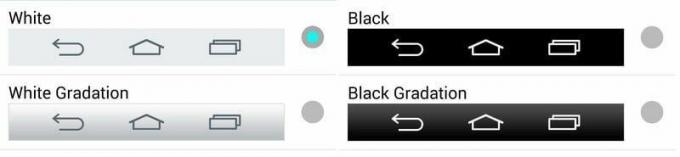
आप "पारदर्शी पृष्ठभूमि" चेकबॉक्स का उपयोग करके यह भी चुन सकते हैं कि आपके होम स्क्रीन पर बटन पारदर्शी हैं या नहीं।
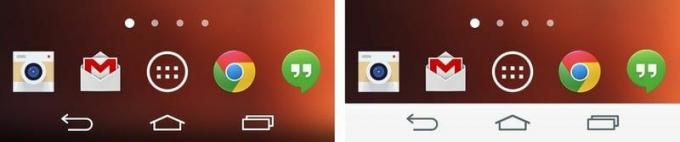
कुछ ऐप्स में ऑन-स्क्रीन बटन छिपाना
यदि आप अपने G3 के 5.5-इंच डिस्प्ले का अधिकतम लाभ उठाना चाहते हैं, तो हो सकता है कि आप कुछ ऐप्स में अपने ऑन-स्क्रीन बटन को पूरी तरह छिपाना चाहें। आप इसे "होम टच बटन छुपाएं" मेनू के भीतर से कर सकते हैं, जो आपके फोन पर सभी ऐप्स की एक सूची प्रस्तुत करता है। यह सुविधा उन खेलों में विशेष रूप से उपयोगी है जो ऑन-स्क्रीन बटनों के लिए ठीक से अनुकूलित नहीं हैं।

एंड्रॉइड 4.4 किटकैट के फ़ुल-स्क्रीन "इमर्सिव मोड" के विपरीत, यह सेटिंग नोटिफिकेशन शेड को नहीं छिपाती है, केवल ऑन-स्क्रीन बटन को छिपाती है।
किसी ऐप में ऑन-स्क्रीन बटन देखने के लिए जिसमें आपने उन्हें छिपाना चुना है, बस वहां से ऊपर की ओर स्वाइप करें वे आम तौर पर होंगे - यानी पोर्ट्रेट ओरिएंटेशन में स्क्रीन के नीचे, या दाहिनी ओर अंदर परिदृश्य।

इतना ही। आप अपने LG G3 के ऑन-स्क्रीन बटनों के स्वामी बनने के लिए तैयार हैं। जब आप बदलाव कर लें, तो टिप्पणी करें और हमें बताएं कि आपने कौन सा बटन कॉम्बो चुना है।
